Bàn phím laptop văn phòng của bạn bị loạn thường sẽ có những loại như loạn chức năng, số thành chữ hay loạn các ký tự. Có thể bạn chưa biết là lỗi bàn phím laptop mà bị loạn là do rất nhiều các nguyên nhân khác nhau và cũng còn tùy vào các trường hợp thì bạn sẽ có những cách để khắc phục tương ứng. Bài viết dưới đây thì chúng tôi sẽ chia sẻ cho người dùng những nguyên nhân bàn phím
máy tính cho văn phòng của bạn bị loạn và cách để xử lý.
Laptop mà bị loạn bàn phím thì người dùng sẽ vô cùng khó khăn khi sử dụng. Nó sẽ ảnh hưởng trực tiếp đến những trải nghiệm khi sử dụng bởi vì nó chính là cách để người dùng có thể tương tác trực tiếp với máy tính. Thế nên nếu như gặp trường hợp này thì bạn cần phải xử lý ngay chứ không nên để lâu. Hãy cùng với
maytinhanphat.vn tìm hiểu về nguyên nhân và cách để khắc phục hiệu quả qua nội dung dưới đây.
1. Bàn phím laptop bị loạn vì pin yếu
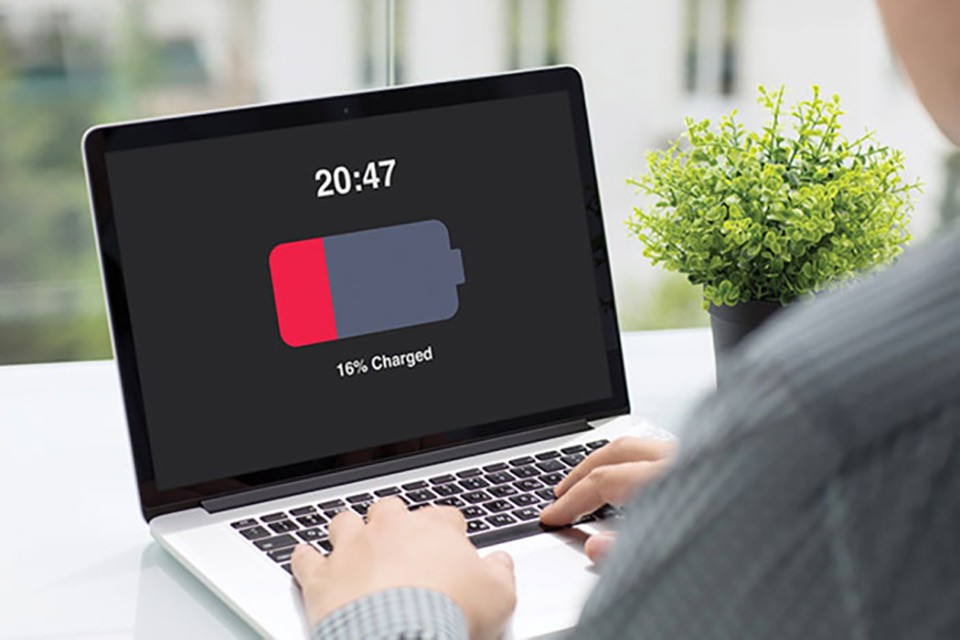
Bàn phím laptop bị loạn vì pin yếu
Pin laptop yếu có thể sẽ ảnh hưởng đến sự ổn định của bàn phím hay bàn phím ngoài có thể kết nối qua Bluetooth.
Với trường hợp này của laptop thì khi máy tính của bạn mà đang báo pin yếu nhưng bạn lại bỏ qua cảnh báo thì nó cũng có thể gây ra trình trạng là bàn phím laptop đã bị loạn chức năng. Vì thế để có thể khắc phục được vấn đề này, thì bạn chỉ cần sử dụng để cắm sạc laptop và sử dụng luôn nguồn điện trực tiếp. Còn với bàn phím ngoài thì bạn sẽ chỉ cần thay pin mới là vấn đề cũng đã được khắc phục.
2. Bàn phím laptop bị loạn vì đã tiếp xúc với nước hay chất lỏng

Bàn phím laptop bị loạn vì đã tiếp xúc với nước hay chất lỏng
Nếu như không may bạn làm đổ nước hay chất lỏng vào bàn phím của máy tính thì có thể sẽ khiến cho các phím bị lỗi và gây ra tình trạng loạn phím.
Trong trường hợp này thì bạn cũng cần phải tắt nguồn laptop ngay lập tức và sau đó úp máy tính xuống để nước có thể chảy ra khỏi bàn phím và lau khô cả bàn phím bên ngoài. Nếu như bạn có các kiến thức và am hiểu về công nghệ, có thể tháo lắp được máy tính của mình thì bạn cũng nên tháo rời bàn phím ra để sấy khô. Còn không thì tốt nhất là bạn nên mang đến những cửa hàng sửa chữa máy tính gần nhất để họ xử lý công việc này một cách nhanh chóng.
Ngoài ra thì bạn cũng có thể thử giữ cho máy tính xách tay lộn ngược hay ở góc 45 – 75 độ và rung lắc. Cũng có đôi khi nguyên nhân rất đơn giản chỉ là do mẩu bánh vụn đã bị mắc kẹt dưới phím. Để bảo đảm tốt nhất vệ sinh cho máy tính thì bạn cần sử dụng máy thổi bụi để có thể làm sạch bàn phím nhanh chóng.
3. Lỗi driver và phần mềm của laptop
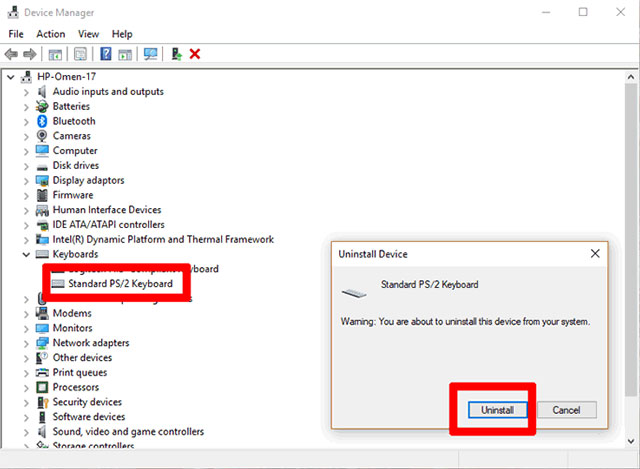
Lỗi driver và phần mềm của laptop
Một trong các nguyên nhân thường gặp sẽ khiến cho bàn phím laptop bị loạn đó chính là đến từ driver. Với bàn phím không dây thì bạn nên kiểm tra kết nối Bluetooth trên máy tính có ổn định không. Còn để có thể khắc phục được lỗi liên quan đến driver bàn phím thì bạn nên làm theo những bước sau:
- Xóa và cài lại driver đã bị lỗi qua Device Manager
- Tắt và mở kết nối Bluetooth/WiFi
- Ngắt kết nối với những thiết bị ngoài
- Cài phần mềm nâng cấp driver
- Khởi động lại máy tính
4. Bàn phím laptop bị loạn vì virus

Bàn phím laptop bị loạn vì virus
Nếu như bạn đã thử hết các cách trên mà vẫn không thể khắc phục được vấn đề bàn phím máy tính bị loạn thì có thể là do hậu quả của các loại virus máy tính gây ra. Bạn cần chạy phần mềm diệt virus và khởi động lại máy tính để có thể thử khắc phục lỗi.
Dưới đây là tóm tắt những cách để có thể xử lý nhanh chóng vấn đề này mà bạn tự làm được mà không cần mang ra các trung tâm bảo hành:
Kiểm tra pin laptop
Sử dụng sạc để cắm sạc laptop vào nguồn điện trực tiếp. Còn nếu như bạn sử dụng bàn phím ngoài thì chỉ cần thay pin mới là đã có thể khắc phục được vấn đề.
Vệ sinh bàn phím
Nếu như laptop của bạn mà đã bị dính nước và những chất lỏng, bạn cần nhanh chóng lau khô bàn phím cả ở bên ngoài hay tháo rời bàn phím ra để có thể sấy khô nếu như có thể. Bạn cũng cần phải sử dụng cả máy thổi bụi để làm sạch hết những bụi bẩn bên trong bàn phím.
Nâng cấp driver và phần mềm
Bạn cần xóa và cài lại driver đã bị lỗi qua Device Manager > Tắt và sau đó mở lại kết nối Bluetooth/WiFi > Ngắt kết nối với những thiết bị ngoài > Cài phần mềm nâng cấp driver > Khởi động lại máy tính.
Quét virus và khởi động lại laptop
Bạn cần phải chạy những phần mềm diệt virus để có thể quét và diệt virus trên máy tính và khởi động lại laptop để khắc phục được lỗi này.
Trên đây là những nguyên nhân và cách giải quyết khi bàn phím laptop bị loạn. Những mẹo trên rất đơn giản thế nên bạn hoàn toàn có thể tự làm được mà không cần phải mang ra cửa hàng. Hy vọng rằng với các cách trên thì bạn cũng đã có thể giải quyết được vấn đề này một cách nhanh chóng.
>>> Bài viết liên quan: Mẹo tắt ứng dụng đang chạy ngầm trên máy tính văn phòng hiệu quả nhất